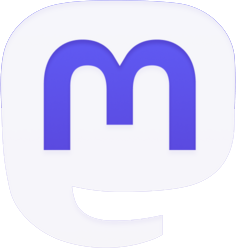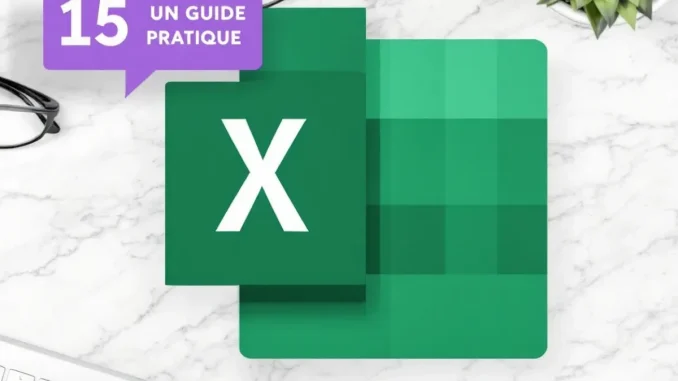
L’analyse de données représente un défi quotidien pour de nombreux professionnels. Microsoft Excel, avec ses fonctionnalités puissantes, permet de transformer rapidement des données brutes en informations exploitables. Ce guide pratique vous présente les méthodes pour optimiser votre flux de travail analytique avec Excel, en vous concentrant sur les techniques qui font gagner du temps. Que vous soyez débutant ou utilisateur avancé, vous trouverez des astuces concrètes pour améliorer votre productivité et obtenir des résultats plus précis dans vos analyses de données.
Préparation et nettoyage des données pour une analyse optimale
Avant toute analyse pertinente, la préparation des données constitue une étape fondamentale. Excel offre plusieurs outils qui facilitent ce processus souvent fastidieux. Pour commencer, l’importation correcte des données est primordiale. Utilisez les fonctionnalités d’importation de Power Query pour connecter facilement des sources externes comme des bases de données, des fichiers texte ou des pages web.
Le nettoyage des données représente généralement 80% du travail d’analyse. Pour supprimer les doublons, sélectionnez votre plage de données puis naviguez vers l’onglet Données > Supprimer les doublons. Cette fonction simple mais puissante identifie et élimine les entrées répétitives qui pourraient fausser vos résultats.
Les valeurs manquantes posent souvent problème. Plutôt que de les ignorer, adoptez une stratégie cohérente : remplacement par zéro, par la moyenne, ou utilisation de formules conditionnelles. La fonction SI.ERREUR() s’avère particulièrement utile dans ce contexte :
=SI.ERREUR(VOTRE_FORMULE; « Valeur alternative »)
Pour standardiser les formats de données, les fonctions de texte comme MAJUSCULE(), MINUSCULE(), SUPPRESPACE() et NOMPROPRE() sont indispensables. Par exemple, pour nettoyer des espaces superflus :
=SUPPRESPACE(A1)
La validation des données prévient les erreurs de saisie. Configurez-la via Données > Validation des données, où vous pouvez définir des règles comme des plages numériques, des dates valides ou des listes déroulantes. Cette fonctionnalité limite considérablement les erreurs humaines.
Structurer efficacement vos données
Une structure optimale facilite l’analyse. Adoptez le format tabulaire : chaque colonne représente un champ, chaque ligne une entrée, sans cellules fusionnées ni sous-totaux intégrés. Cette organisation rend vos données compatibles avec les tableaux Excel, les tableaux croisés dynamiques et Power BI.
Pour transformer des données non structurées, utilisez les fonctionnalités de Power Query (Données > Obtenir et transformer). Cet outil permet de fractionner des colonnes, pivoter/dépivoter des tableaux et appliquer des transformations complexes sans formules.
Le typage correct des données améliore les performances et la précision. Assurez-vous que les dates sont reconnues comme telles (et non comme texte), que les nombres ne contiennent pas de caractères non numériques, et que les codes (comme les codes postaux commençant par zéro) sont formatés en texte pour préserver tous les chiffres.
Enfin, créez un dictionnaire de données dans un onglet séparé qui documente chaque champ : sa signification, son format, ses valeurs possibles et sa source. Cette documentation s’avérera précieuse pour vous-même et vos collaborateurs.
- Utilisez Supprimer les doublons pour éliminer les entrées répétitives
- Traitez systématiquement les valeurs manquantes
- Standardisez les formats avec les fonctions de texte
- Structurez vos données en format tabulaire
- Documentez vos champs dans un dictionnaire de données
Maîtriser les formules et fonctions avancées pour l’analyse
Les formules représentent le cœur analytique d’Excel. Dépasser les fonctions basiques comme SOMME() ou MOYENNE() ouvre un monde de possibilités analytiques. Les fonctions SOMME.SI(), NB.SI() et leurs variantes avec plusieurs critères (SOMME.SI.ENS(), NB.SI.ENS()) permettent des calculs conditionnels sophistiqués. Par exemple, pour calculer le total des ventes d’un produit spécifique sur une période donnée :
=SOMME.SI.ENS(plage_ventes; plage_produits; « Produit A »; plage_dates; « >= »&DATE(2023;1;1); plage_dates; « <="&DATE(2023;12;31))
Les fonctions de recherche comme RECHERCHEV() et RECHERCHEH() facilitent la jointure de données provenant de différentes tables. Pour plus de flexibilité, explorez la combinaison INDEX() et EQUIV(), qui permet des recherches bidirectionnelles et des correspondances approximatives :
=INDEX(tableau_résultats; EQUIV(valeur_recherchée; tableau_recherche; 0))
Pour les analyses temporelles, maîtrisez les fonctions de date comme AUJOURDHUI(), MAINTENANT(), MOIS(), ANNEE() et JOURSEM(). Elles permettent de calculer des différences entre dates, d’extraire des composantes spécifiques ou de filtrer par périodes :
=DATEDIF(A1; B1; « m ») calcule le nombre de mois complets entre deux dates.
Formules matricielles et calculs avancés
Les formules matricielles permettent d’effectuer plusieurs calculs simultanément sur des plages de cellules. Dans les versions récentes d’Excel, ces formules se terminent automatiquement par Ctrl+Shift+Enter. Par exemple, pour compter les occurrences uniques d’éléments dans une liste :
=SOMME(1/NB.SI(plage; plage))
Les fonctions d’information comme ESTNUM(), ESTTEXTE() ou ESTNA() vérifient le type de données dans les cellules, ce qui s’avère utile pour valider les entrées avant analyse. Combinez-les avec SI() pour traiter différemment les cellules selon leur contenu :
=SI(ESTNUM(A1); A1*1,1; « Non numérique »)
Pour les analyses statistiques, Excel propose des fonctions comme MOYENNE(), MEDIANE(), ECART.TYPE(), QUARTILE() et PERCENTILE(). Ces outils permettent d’obtenir rapidement des indicateurs de tendance centrale et de dispersion sans recourir à des logiciels spécialisés.
Les fonctions logiques ET(), OU() et NON() combinées à SI() créent des conditions complexes. Pour une lisibilité accrue, décomposez les formules complexes en étapes intermédiaires dans des cellules séparées. Cette approche facilite le débogage et la maintenance des calculs.
N’oubliez pas les nouveautés d’Excel comme FILTRE(), TRIER(), UNIQUE() et SEQUENCE() qui simplifient considérablement les manipulations de données complexes sans recourir aux tableaux croisés dynamiques.
- Utilisez les fonctions conditionnelles pour des calculs ciblés
- Combinez INDEX et EQUIV pour des recherches flexibles
- Exploitez les formules matricielles pour traiter plusieurs cellules simultanément
- Décomposez les formules complexes pour améliorer la lisibilité
Tableaux croisés dynamiques : l’outil d’analyse par excellence
Les tableaux croisés dynamiques représentent l’outil le plus puissant d’Excel pour synthétiser rapidement de grandes quantités de données. Leur force réside dans leur flexibilité et leur interface intuitive qui ne nécessite aucune formule complexe. Pour créer un tableau croisé dynamique, sélectionnez vos données (idéalement structurées en tableau Excel), puis naviguez vers Insertion > Tableau croisé dynamique.
La configuration optimale d’un tableau croisé dynamique commence par l’organisation judicieuse des champs. Placez les dimensions d’analyse (catégories, dates, régions) dans les zones Lignes ou Colonnes. Les métriques à analyser (ventes, quantités, marges) vont dans la zone Valeurs. La zone Filtres permet d’ajouter des contrôles interactifs pour affiner l’analyse selon différents critères.
Pour approfondir l’analyse, utilisez les options de regroupement : clic droit sur un champ de date pour regrouper par mois, trimestre ou année; regroupez des valeurs numériques en tranches (classes d’âge, fourchettes de prix). Cette fonctionnalité transforme des données granulaires en informations stratégiques.
Les calculs intégrés enrichissent l’analyse sans formules supplémentaires. Clic droit sur une valeur > Afficher les valeurs > % du total général transforme des montants absolus en pourcentages. D’autres options comme « Différence par rapport à » ou « % de la ligne précédente » permettent des analyses de variation ou d’évolution.
Personnalisation avancée des tableaux croisés
La mise en forme conditionnelle appliquée aux tableaux croisés dynamiques fait ressortir visuellement les tendances. Sélectionnez les cellules de valeurs, puis utilisez Accueil > Mise en forme conditionnelle pour appliquer des jeux de couleurs, des barres de données ou des icônes selon les valeurs.
Les segments (Slicers) et les chronologies (Timelines) ajoutent une dimension interactive à vos analyses. Insérez-les via l’onglet Analyser du tableau croisé dynamique. Ces contrôles visuels permettent de filtrer intuitivement les données sans manipuler directement les filtres du tableau.
Pour des analyses plus sophistiquées, explorez les champs calculés et les éléments calculés. Accédez-y via Analyser > Champs, éléments et ensembles > Champ calculé. Cette fonctionnalité permet de créer de nouvelles métriques basées sur les champs existants, comme des ratios ou des écarts.
L’actualisation des données constitue un aspect fondamental des tableaux croisés. Configurez l’actualisation automatique via Analyser > Actualiser > Connexions > Propriétés. Pour les sources volumineuses, activez l’option « Activer l’extraction de données en arrière-plan » afin de maintenir Excel réactif pendant les mises à jour.
Pour partager efficacement vos analyses, créez plusieurs tableaux croisés basés sur le même cache de données. Cette approche permet de présenter différentes perspectives analytiques sans dupliquer les données sous-jacentes, optimisant ainsi la taille du fichier et les performances.
- Structurez judicieusement vos champs selon la logique d’analyse
- Utilisez le regroupement pour synthétiser les données
- Ajoutez des segments et chronologies pour l’interactivité
- Configurez l’actualisation automatique pour des données toujours à jour
- Créez plusieurs vues analytiques partageant le même cache
Visualisation de données pour une analyse intuitive
La visualisation transforme les chiffres bruts en informations compréhensibles instantanément. Excel propose un large éventail d’outils graphiques adaptés à différents types d’analyses. Le choix du graphique approprié dépend fondamentalement de l’objectif analytique : les histogrammes comparent des catégories, les courbes montrent des tendances temporelles, les nuages de points révèlent des corrélations.
Pour créer un graphique efficace, sélectionnez vos données puis naviguez vers l’onglet Insertion > section Graphiques. Excel suggère automatiquement des visualisations adaptées à vos données, mais ne vous limitez pas à ces propositions. Expérimentez différents formats pour trouver celui qui communique le mieux votre message analytique.
La personnalisation des graphiques améliore considérablement leur lisibilité. Utilisez l’onglet Création de graphique pour appliquer des styles prédéfinis, puis affinez avec l’onglet Format. Ajoutez systématiquement des titres explicites, des légendes claires et des étiquettes de données pertinentes. Pour les graphiques complexes, n’hésitez pas à ajouter des annotations textuelles qui guident l’interprétation.
Les graphiques combinés permettent de visualiser des métriques de différentes échelles sur un même visuel. Par exemple, superposez un histogramme des ventes avec une courbe du taux de conversion. Pour créer ce type de graphique, commencez par un graphique standard, puis clic droit sur une série > Modifier le type de graphique > Combiné.
Techniques avancées de visualisation
Les graphiques sparkline, mini-graphiques insérés directement dans les cellules, offrent un aperçu visuel compact des tendances. Créez-les via Insertion > Sparklines, en choisissant entre courbes, histogrammes ou gains/pertes. Ces visualisations minimalistes s’intègrent parfaitement dans les tableaux de bord et les rapports denses.
Les cartes thermiques (heatmaps) mettent en évidence les variations d’intensité dans un ensemble de données. Bien qu’Excel ne propose pas cette visualisation nativement, vous pouvez la créer facilement avec la mise en forme conditionnelle appliquée à un tableau de données. Sélectionnez la plage, puis Accueil > Mise en forme conditionnelle > Nuances de couleurs.
Les graphiques dynamiques liés aux segments et aux tableaux croisés offrent une expérience interactive. Créez d’abord un tableau croisé dynamique, puis un graphique croisé dynamique basé sur celui-ci (Analyser > Outils > Graphique croisé dynamique). Ajoutez des segments qui contrôleront simultanément le tableau et le graphique.
Pour les analyses géographiques, explorez les cartes 3D disponibles dans les versions récentes d’Excel. Sélectionnez vos données avec une colonne contenant des noms de lieux, puis Insertion > Cartes 3D. Cette fonctionnalité permet de visualiser des données par région, pays ou ville sans logiciel spécialisé.
Les graphiques en cascade (waterfall) illustrent parfaitement l’évolution cumulative d’une valeur sous l’influence de différents facteurs positifs et négatifs. Idéaux pour analyser les contributions à un résultat financier ou les variations d’un indicateur dans le temps, ils sont disponibles via Insertion > Graphiques recommandés > Tous les graphiques > Cascade.
Pour maximiser l’impact de vos visualisations, respectez quelques principes fondamentaux : simplifiez (supprimez les éléments décoratifs inutiles), utilisez des couleurs significatives (rouge pour les valeurs négatives, vert pour les positives), assurez-vous que les échelles ne déforment pas la perception, et testez la lisibilité sur différents écrans.
- Choisissez le type de graphique en fonction de l’objectif analytique
- Personnalisez systématiquement les titres, légendes et étiquettes
- Utilisez les sparklines pour des aperçus compacts des tendances
- Créez des visualisations interactives liées aux segments
- Respectez les principes de simplicité et de clarté visuelle
Automatisation et optimisation : accélérer votre flux d’analyse
L’automatisation transforme radicalement l’efficacité analytique en éliminant les tâches répétitives qui consomment un temps précieux. Les macros VBA (Visual Basic for Applications) constituent l’outil d’automatisation traditionnel d’Excel. Pour enregistrer une macro simple, utilisez l’onglet Développeur > Enregistrer une macro, effectuez les actions à automatiser, puis arrêtez l’enregistrement. Cette approche ne nécessite aucune connaissance en programmation.
Pour des opérations régulières comme la mise en forme de rapports, la consolidation de fichiers ou l’extraction de données, les macros réduisent des heures de travail à quelques secondes. Attribuez-leur des raccourcis clavier (Ctrl+Shift+lettre) ou créez des boutons dans le ruban pour une exécution rapide.
L’automatisation moderne passe par Power Query, accessible via Données > Obtenir et transformer. Cet outil permet de créer des flux de traitement de données réutilisables : importation de sources multiples, nettoyage, transformation et chargement dans Excel. Une fois configuré, le processus entier s’exécute en un clic, même quand les données sources changent.
Pour les analyses régulières, créez des modèles de fichiers avec mise en forme, formules et macros préétablies. Enregistrez-les au format .xltx (Fichier > Enregistrer sous > Type : Modèle Excel) et utilisez-les comme point de départ pour chaque nouvelle analyse, gagnant ainsi un temps considérable.
Optimisation des performances
Les analyses complexes peuvent ralentir Excel, particulièrement avec de grands volumes de données. Pour maintenir des performances optimales, privilégiez les tableaux Excel (Insertion > Tableau) plutôt que les plages classiques. Les tableaux optimisent le stockage des données et accélèrent les calculs, tout en simplifiant les références dans les formules.
Réduisez le nombre de formules volatiles comme MAINTENANT(), AUJOURD’HUI(), INDIRECT() ou DECALER() qui se recalculent à chaque modification du classeur. Remplacez-les quand possible par des alternatives non volatiles ou isolez-les dans des feuilles séparées.
Pour les fichiers volumineux, activez le mode de calcul manuel (Formules > Options de calcul > Manuel) pendant que vous travaillez, puis recalculez explicitement quand nécessaire avec F9. Cette approche évite les recalculs constants qui ralentissent les interactions avec le classeur.
Les formules matricielles traditionnelles peuvent devenir gourmandes en ressources. Dans les versions récentes d’Excel, remplacez-les par les nouvelles fonctions dynamiques comme FILTRE(), TRIER() ou UNIQUE() qui offrent des performances supérieures.
Pour les analyses nécessitant des données externes, utilisez Power Pivot (Données > Power Pivot) qui implémente le moteur analytique en mémoire xVelocity. Cette technologie permet de manipuler des millions de lignes avec une réactivité impressionnante, dépassant largement les capacités natives d’Excel.
Enfin, structurez intelligemment vos classeurs : séparez les données brutes, les calculs intermédiaires et les rapports dans différentes feuilles ou même différents fichiers liés. Cette organisation modulaire améliore les performances et facilite la maintenance. Pour les analyses particulièrement volumineuses, considérez la migration vers Power BI qui partage de nombreuses fonctionnalités avec Excel mais offre des capacités supérieures pour les grands volumes.
- Enregistrez des macros pour automatiser les tâches répétitives
- Utilisez Power Query pour créer des flux de traitement réutilisables
- Créez des modèles pour standardiser vos analyses
- Limitez l’usage des formules volatiles qui ralentissent les calculs
- Adoptez une structure modulaire pour vos classeurs complexes
Vers la maîtrise de l’analyse de données avec Excel
Le parcours vers l’excellence analytique avec Excel ne s’arrête pas aux techniques présentées dans ce guide. Pour continuer votre progression, adoptez une approche structurée qui combine pratique régulière et exploration constante des nouvelles fonctionnalités. Consacrez du temps chaque semaine à expérimenter avec une fonction ou une technique que vous n’avez jamais utilisée.
La communauté Excel constitue une ressource inestimable. Rejoignez des forums spécialisés comme MrExcel, Excel Forum ou les communautés Microsoft où des experts partagent généreusement leurs connaissances. Posez des questions spécifiques et, plus enrichissant encore, tentez de répondre aux questions des autres utilisateurs – l’enseignement reste le meilleur moyen d’apprendre.
Pour les défis analytiques complexes, ne restez pas isolé dans Excel. Explorez l’écosystème Microsoft 365 dont les outils fonctionnent en synergie : Power BI pour les visualisations avancées et les grands volumes, Power Automate pour l’automatisation entre applications, Power Apps pour créer des interfaces personnalisées sur vos données.
La maîtrise d’Excel passe par la construction progressive d’une bibliothèque personnelle de solutions. Créez un classeur qui documente vos formules préférées, vos macros utiles et vos astuces de mise en forme. Cette référence personnalisée s’enrichira au fil du temps et deviendra un outil précieux dans votre pratique quotidienne.
Développer une approche analytique robuste
Au-delà des compétences techniques, cultivez une méthodologie analytique rigoureuse. Avant de plonger dans les données, formulez clairement les questions auxquelles vous cherchez à répondre. Cette étape préliminaire oriente efficacement votre analyse et évite les détours improductifs.
Adoptez une approche critique face à vos résultats. Vérifiez systématiquement la cohérence de vos chiffres avec des calculs de contrôle. Par exemple, comparez les totaux obtenus par différentes méthodes, ou analysez si les ordres de grandeur correspondent à vos attentes. Cette rigueur permet d’identifier rapidement les erreurs potentielles.
La contextualisation des données enrichit considérablement l’analyse. Ne vous contentez pas d’extraire des chiffres – comprenez leur signification dans votre domaine d’activité. Une baisse de 5% peut représenter une catastrophe dans certains secteurs et une variation normale dans d’autres. Cette intelligence métier transforme les données en décisions.
Pour les analyses régulières, documentez votre processus analytique complet : sources de données, hypothèses, transformations appliquées, formules utilisées et interprétations. Cette documentation garantit la reproductibilité et facilite la transmission à vos collègues ou successeurs.
Enfin, reconnaissez les limites d’Excel. Pour certaines analyses statistiques avancées, la programmation R ou Python offre des capacités supérieures. Pour les très grands volumes ou les analyses en temps réel, des outils spécialisés comme Tableau ou Power BI peuvent s’avérer plus adaptés. L’analyste efficace sait choisir le bon outil selon le contexte.
Votre progression en analyse de données suit une courbe exponentielle : les efforts initiaux pour maîtriser les fondamentaux peuvent sembler peu productifs, mais ils construisent une base solide qui accélère considérablement l’acquisition des compétences avancées. Persévérez dans votre apprentissage et vous verrez votre productivité analytique se transformer radicalement.
- Expérimentez régulièrement avec de nouvelles fonctionnalités
- Participez activement aux communautés d’utilisateurs
- Construisez progressivement votre bibliothèque de solutions
- Développez une méthodologie analytique rigoureuse
- Documentez systématiquement vos processus d’analyse